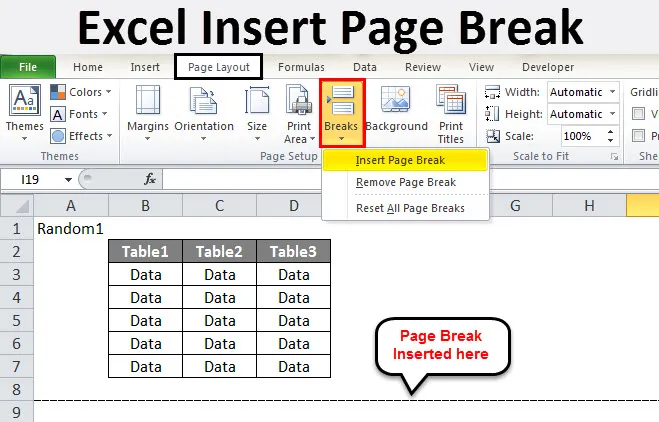
Vložiť koniec stránky v Exceli (obsah)
- Vloženie strany do programu Excel
- Ako vložiť koniec stránky v Exceli?
Vloženie strany do programu Excel
- Koniec strany programu Excel sú oddeľovače, ktoré rozdeľujú hárok na časti. Keď tlačíme stránku v programe Microsoft Excel, údaje sa dajú rozdeliť na časti. Konce stránok sú ako oddeľovače vo vynikajúcom formáte. Oddeľuje údaje v mnohých častiach.
- Ako rozdelíme stranu pri tlači excelu na časti? Predpokladajme, že potrebujeme údaje na tlač na rôzne stránky. Nemôžeme to urobiť, keď máme vždy údaje v rôznych pracovných hárkoch. Ak ide o veľké údaje, nemôžeme ich mať zakaždým samostatne.
- Tu je vynikajúci koniec stránky za našu pomoc. Ako používame vynikajúci koniec stránky, sa naučíme v tejto téme.
- Na karte rozloženia stránky je v časti nastavenia stránky možnosť, kde je možnosť prerušenia. Pozrite sa na snímku obrazovky nižšie.
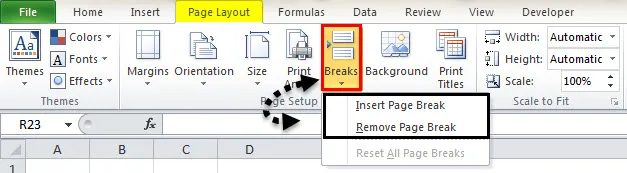
V prestávkach sú dve možnosti
- Vložiť koniec stránky
- Odstráňte koniec stránky
Vložiť koniec stránky znamená vložiť nový koniec stránky do všetkých údajov, zatiaľ čo odstránenie zlomov stránky odstráni zlom, ktorý sme už dostali.
Ako vložiť koniec stránky v Exceli?
Ak chcete použiť konce stránok, musíte vykonať nasledujúce kroky:
- Vyberte prvý riadok.
- Na karte rozloženia stránky v sekcii nastavenia stránky kliknite na možnosť Konce.
- Skontrolujte náhľad tlače.
Dozvieme sa, ako vložiť koniec stránky v exceli, pomocou niekoľkých príkladov podľa vyššie uvedených krokov.
Túto šablónu na vloženie strany za zlomok stránky si môžete stiahnuť tu - na vloženie šablóny na stránku zalomiť stránkyPríklad č. 1
- Predpokladajme, že máme v našom pracovnom liste nasledujúce údaje.
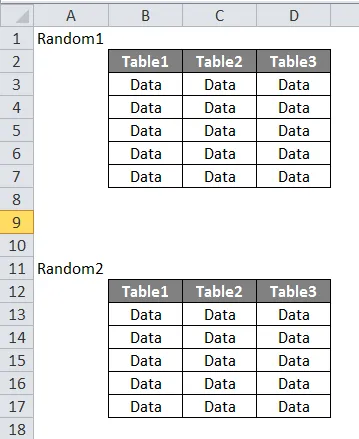
- Chceme, aby sa obe tabuľky tlačili osobitne. Ak v súčasnosti tlačíme hárok, vidíme, že tlačí celú tabuľku spolu. Stlačte klávesy CTRL + P a začiarknite políčko.
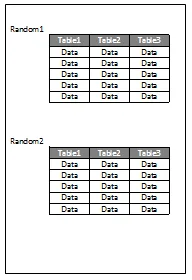
- Ak chcete vložiť koniec stránky, vyberte riadok, z ktorého chceme začať novú stránku.
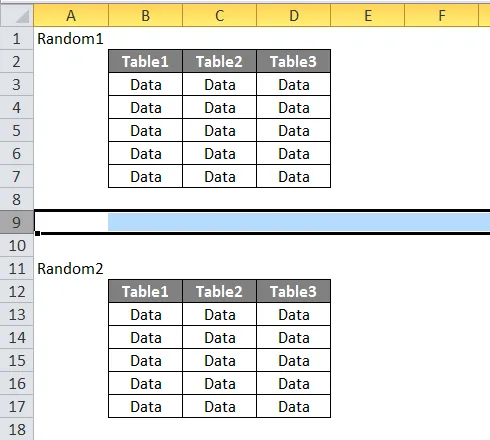
- Na karte rozloženia stránky v časti Nastavenie stránky kliknite na Prestávky, máme tri vyskakovacie možnosti. Kliknite na Vložiť koniec strany.
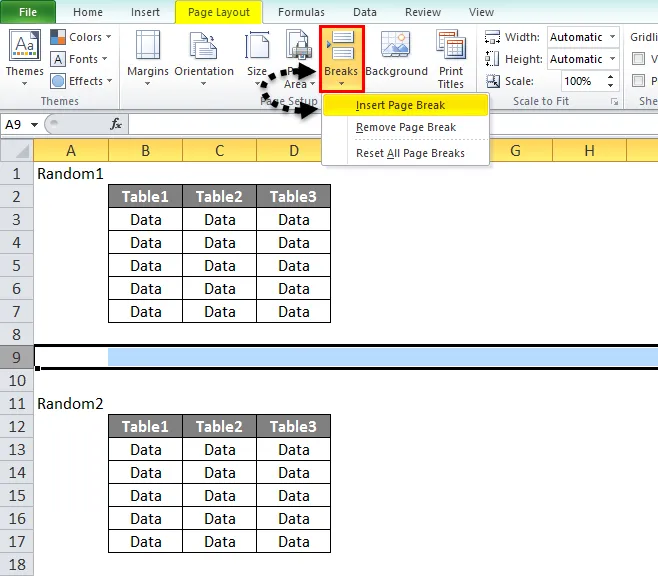
- Takto vyzerajú naše údaje teraz.
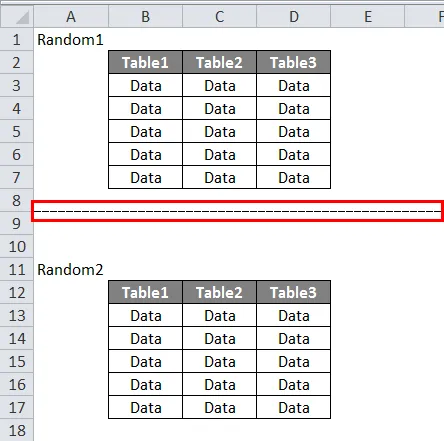
4. Teraz skontrolujte náhľad tlače.
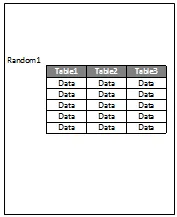
5. Toto je pre prvú stránku,

6. Kliknutím na druhú stránku zobrazíte ukážku tlače.

7. Druhá sada údajov sa nachádza v náhľade na tlač.
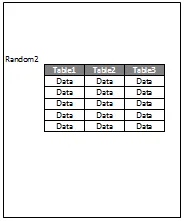
Príklad č. 2
- Máme druhú sadu údajov na tlač. Čo je nižšie. Chceme, aby sa prvá sada vytlačila na prvú stranu, zatiaľ čo druhá sa nastavila na inej strane.
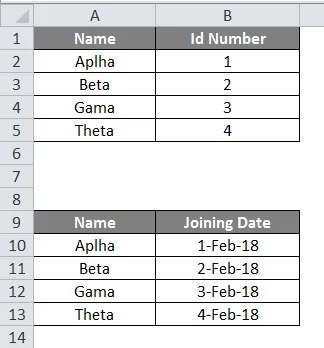
- Najprv vyberieme riadok, z ktorého chceme vložiť koniec stránky.
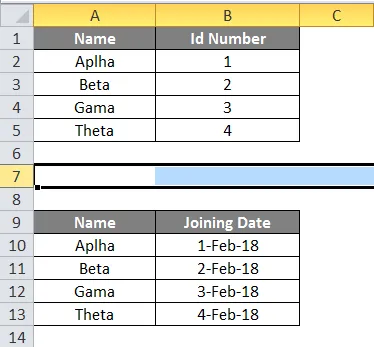
- Teraz na karte Rozloženie stránky v časti Nastavenie strany kliknite na Konce a potom na Vložiť Konec stránky.
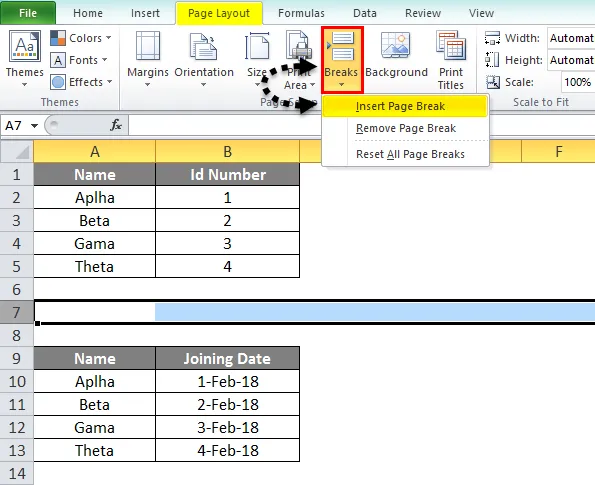
- Pozrime sa najprv na Data.
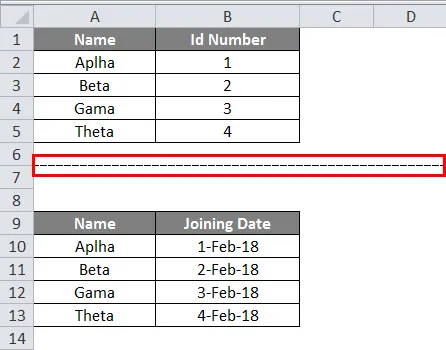
- Teraz skontrolujeme tlačový náhľad a klikneme na klávesy CTRL + P.
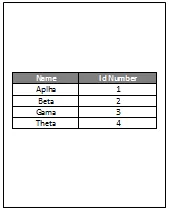
5. Toto je prvá stránka, ako vidíme nižšie,
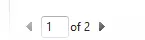
6. Teraz kliknutím na druhú stránku zobrazíte druhú množinu údajov.
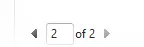
7. Vidíme, že v tlačovom náhľade sa vytlačí druhá sada údajov.
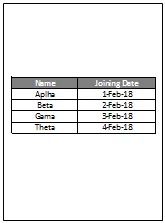
Príklad č. 3
- Skúsme teraz s tromi sadami údajov. Pozrite sa na nižšie uvedené údaje.
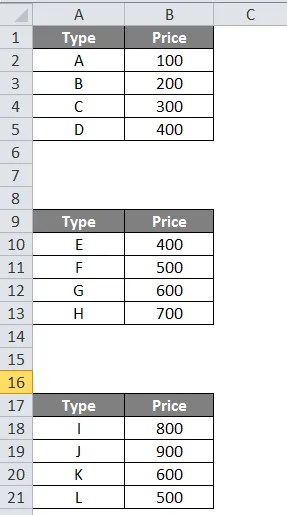
- Vyberte prvý riadok pre koniec stránky.
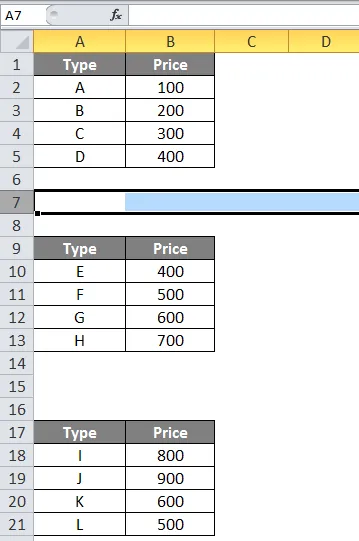
- Na karte Rozloženie stránky v časti Nastavenie strany kliknite na Konce.
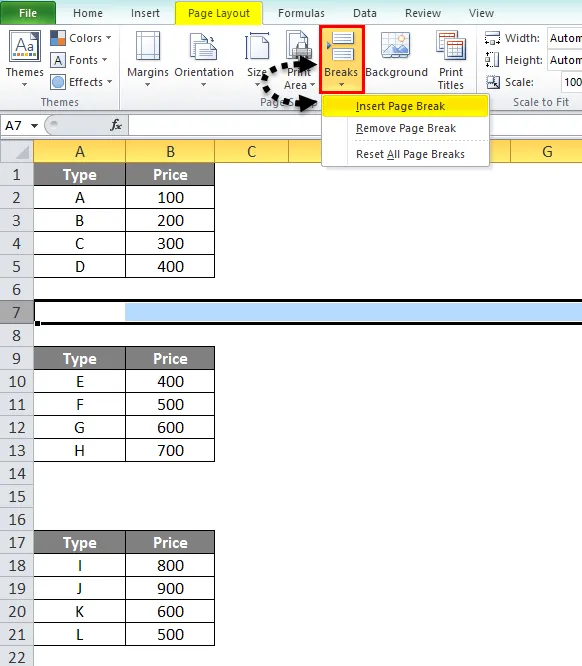
- Teraz kliknite na Vložiť stránku.
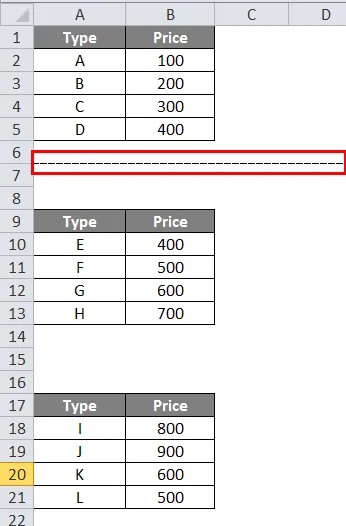
- V náhľadu tlače vidíme, že prvá súprava sa tlačí nezávisle, zatiaľ čo zvyšné dve sú spolu.
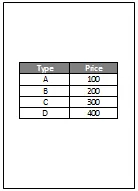
- Pre potvrdenie môžeme vidieť, že je to strana 1 náhľadu tlače.
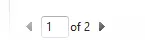
- Teraz, keď klikneme na 2, uvidíme druhú stranu ukážky pred tlačou.
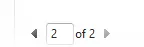
- Druhý náhľad vyzerá takto.
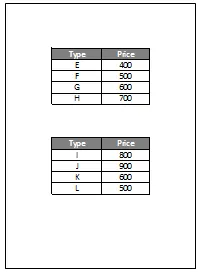
- Chceme rozdeliť aj ostatné dve tabuľky na rôzne stránky. Znova teda vyberieme prvý riadok na prerušenie stránky medzi druhou a treťou tabuľkou.
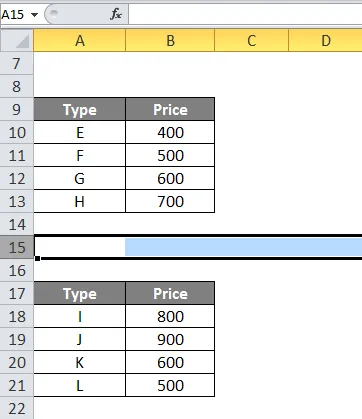
- Teraz na karte Rozloženie stránky v časti Nastavenie strany kliknite na Konce.
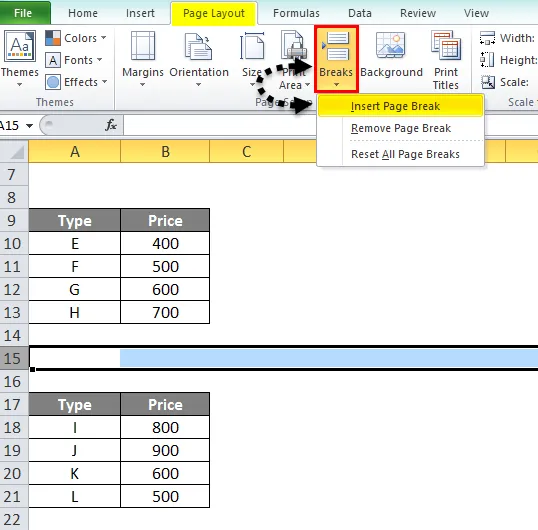
- Teraz kliknite na Vložiť stránku.
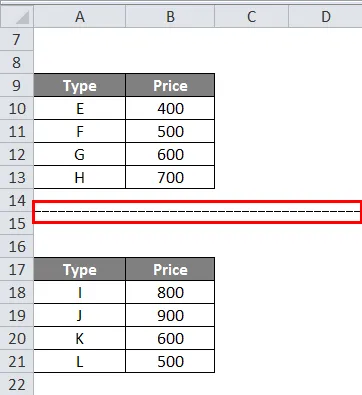
- Ak teraz skontrolujeme tlačový náhľad, vidíme, že teraz existujú tri rôzne stránky.
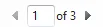
- Ak pôjdeme priamo na tretiu stránku, vidíme, že tretia tabuľka sa tlačí aj nezávisle.
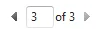
- Nižšie je snímka obrazovky pre ukážku tlače tretej sady údajov.
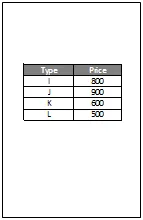
Čo je potrebné pamätať o programe Excel Vložiť koniec stránky
- Pred vložením konca stránky vždy nezabudnite vybrať prvý riadok.
- Nezabudnite tiež skontrolovať ukážku tlače, aby ste zistili, či sú konce strán správne alebo nie.
- Už sme diskutovali o tom, prečo používame zalomenie stránok vo vynikajúcej kvalite. Je to preto, že chceme, aby sa údaje tlačili oddelene jeden od druhého.
- Na karte rozloženia stránky je v časti nastavenia stránky možnosť, kde je možnosť prerušenia.
Odporúčané články
Toto bol návod na ukončenie vloženia strany programu Excel. Tu sme diskutovali o tom, ako používať Excel Insert Page Break spolu s praktickými príkladmi. Môžete si tiež prečítať naše ďalšie navrhované články -
- Ako rozdeliť v Exceli pomocou vzorca?
- Vzorec dátumu Excel s príkladmi
- Tipy na vloženie dátumu v Exceli
- Skratka na vloženie riadku programu Excel